Ответы в Viva: Начало работы
Ответы в Viva помогают сотрудникам получить ответы на свои вопросы, связаться с экспертами по предмету и повысить их общее обучение.
Примечание: Для ответов в Viva требуется Viva Engage план службы знаний, объединенный в Microsoft Viva Suite и Viva связи сотрудников и сообщества. Если вам не назначен план службы Viva Engage Knowledge Service, вы по-прежнему можете получить доступ к ответам. Дополнительные сведения см. в статье Начало работы на вкладке Сообщество.

-
В приложении Viva Engage Teams выберите вкладку Ответы, чтобы перейти на домашнюю страницу Ответы.
-
Изучите свои веб-каналы ответов. Вопросы для вас — это персонализированный веб-канал вопросов, на которые вы можете ответить или заинтересованы в чтении. Этот канал информируется несколькими отдельными и системными сигналами, включая темы, сопровождаемые и популярные темы.Мои действия помогают вам оставаться на вершине вопросов, которые вы задавали, с которыми взаимодействовали, с которыми вы следили. Чтобы отсортировать и отфильтровать этот веб-канал, можно выбрать Все, Непрочтенные или Вопросы.
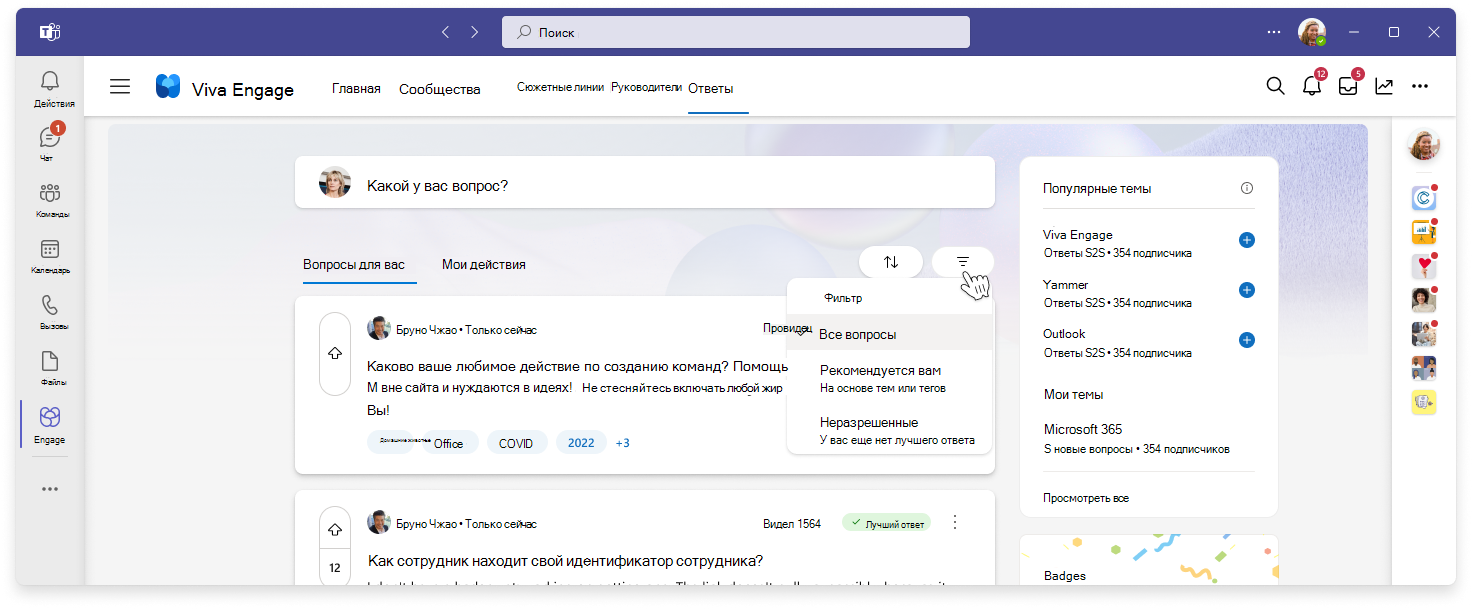
-
Используйте кнопки Сортировка и Фильтр , чтобы найти нужные типы вопросов. Отсортируйте по повторности, чтобы найти последние вопросы. Отфильтруйте вопросы, чтобы узнать, какие взаимодействия получили вопросы до сих пор.
Все пользователи (в том числе те, которые не назначены Viva Engage план службы знаний) могут получить доступ к ответам в своих сообществах, чтобы задать вопрос или ответить на вопросы, опубликованные другими пользователями в своем сообществе.
-
В приложении Viva Engage Teams выберите вкладку Сообщество.
-
Перейдите в сообщество, к которому вы принадлежите.
-
Перейдите на вкладку Беседы, чтобы просмотреть интерфейс Ответы для вашего сообщества.
-
Используйте значки в нижней части экрана, чтобы задать вопрос или ответить, ответить или проголосовать за публикацию.
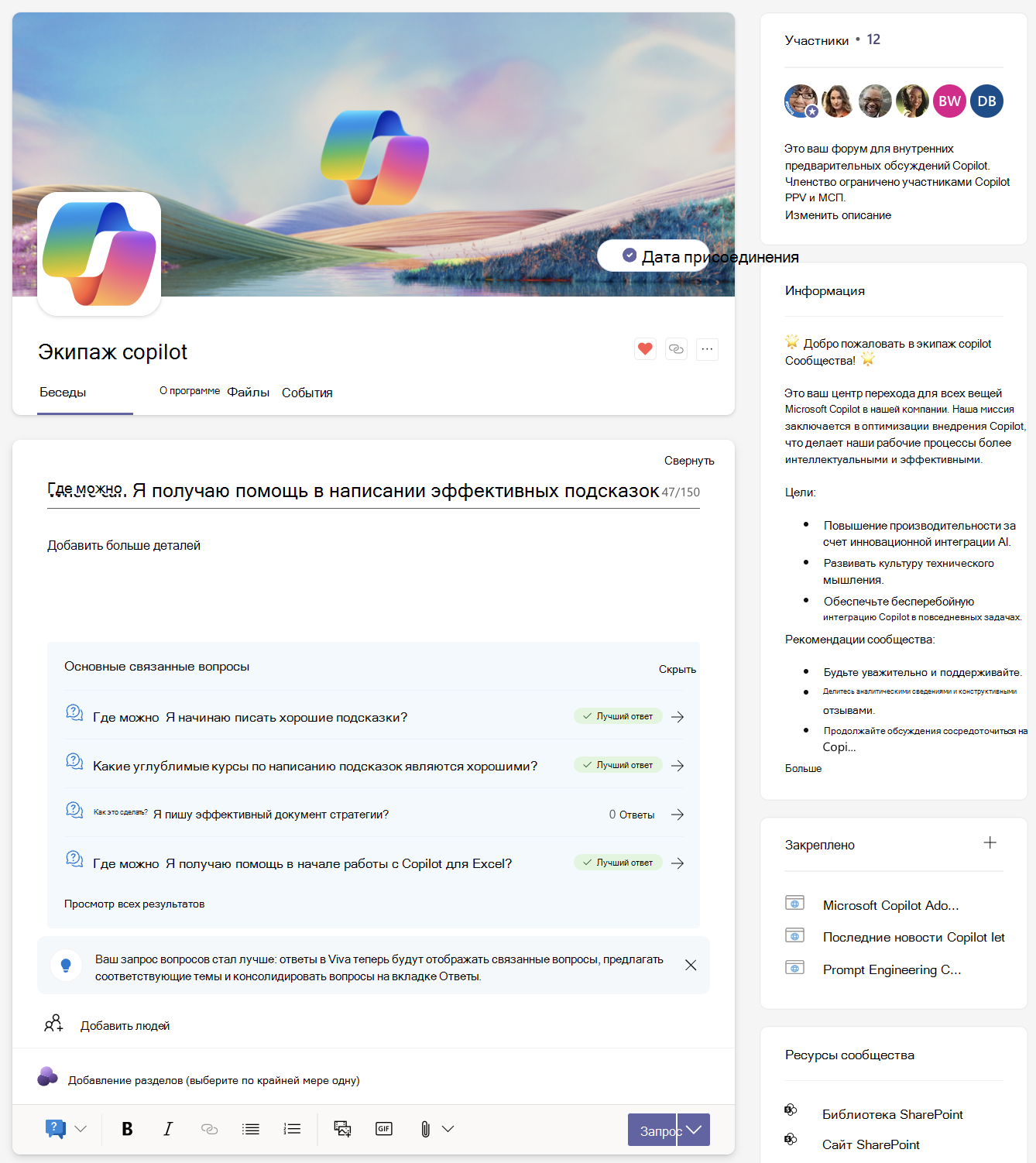
Чтобы найти содержимое, связанное с ответами, в Viva Engage используйте панель поиска в верхнем меню навигации.

После ввода условий поиска ответы возвращают результаты в порядке релевантности. Выберите заголовок вопроса или кнопку Просмотреть в полном объеме , чтобы предоставить метаданные (количество ответов и представлений, автор и лучший ответ).
Совет: Перейдите на домашнюю страницу Microsoft 365, чтобы найти содержимое ответов на всех поверхностях Майкрософт, включая SharePoint и BingatWork.com. Выберите вкладку Все и введите в строке поиска в верхнем меню навигации.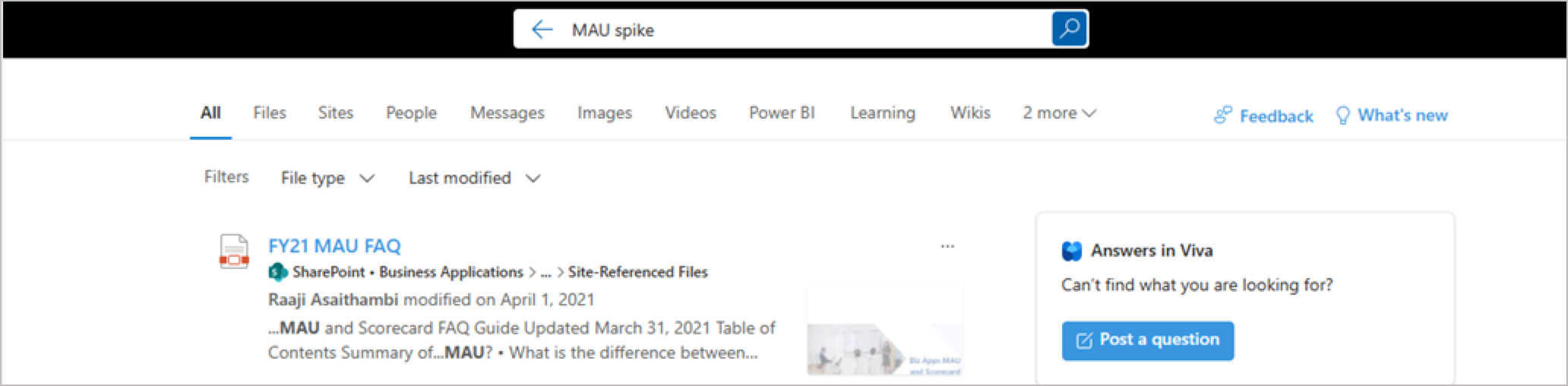
-
В верхней части домашней страницы Ответы введите вопрос в поле Что такое ваш вопрос? По мере ввода под вопросом будут отображаться существующие похожие или связанные вопросы .
-
Выберите вопрос, чтобы просмотреть дополнительные сведения.
-
Чтобы перейти ко всем результатам поиска, выберите Просмотреть все результаты.
-
Чтобы вернуться к вопросу, который выполняется, выберите Назад или щелкните ссылку Опубликовать в качестве вопроса справа.Когда вы будете готовы задать вопрос, см . раздел Ответы в Viva: задать вопрос.
Подробнее
Ответы в Viva: получение уведомлений










